Špičkové tipy a triky pre Samsung S9, ktoré potrebujete vedieť
7. marec 2022 • Súbor: Tipy pre rôzne modely Androidu • Osvedčené riešenia
Spoločnosť Samsung uviedla na trh svoje vlajkové lode smartfónov S9 a S9 Plus v prvej polovici roku 2018. Keďže ide o jeden z najočakávanejších radov smartfónov na svete, je určite nabitý množstvom úžasných funkcií. Od fotoaparátu s dvojitou clonou až po AR emoji, S9 prichádza s rôznymi úpravami nového veku. Ak máte tiež Galaxy S9, musíte si byť vedomí aj jeho jedinečných funkcií. Tu je niekoľko úžasných tipov a trikov S9, ktoré by mal poznať každý používateľ.
Časť 1: 10 najlepších tipov, ako si naplno užiť Samsung S9
Ak chcete zo svojho úplne nového Samsung S9 vyťažiť maximum, skúste implementovať tieto úžasné tipy a triky pre S9.
1. Použite Super SlowMo
Každý hovorí o novej funkcii super spomaleného pohybu S9 na zachytenie pohybujúceho sa objektu rýchlosťou až 960 snímok za sekundu. Ak ho chcete použiť, jednoducho spustite aplikáciu fotoaparátu a vstúpte do režimu SlowMo. Rozhranie automaticky rozpozná pohybujúci sa objekt a uzavrie ho do žltého rámčeka. Zapnite režim a snímajte pohybujúci sa objekt skutočne pomalým tempom.
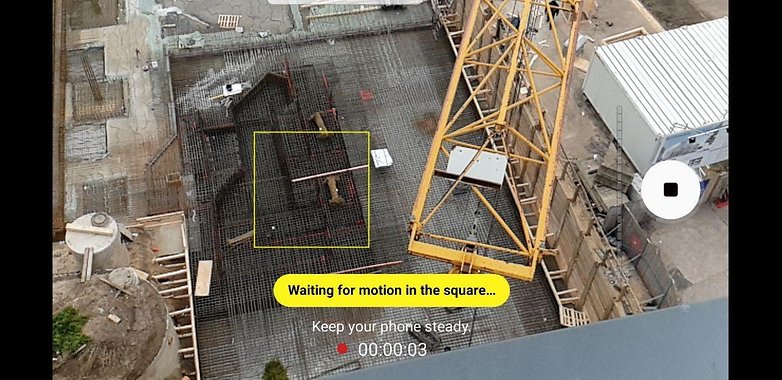
Neskôr môžete videá SlowMo uložiť aj vo formátoch GIF. To vám uľahčí ich zdieľanie na sociálnych platformách.
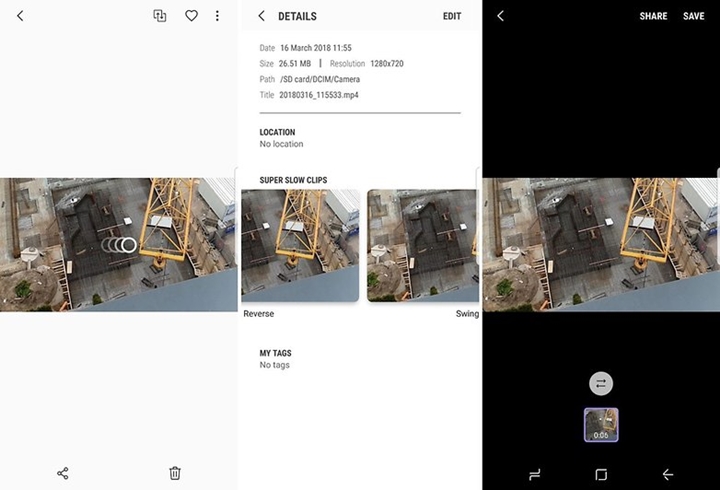
2. Nastavte rozpoznávanie tváre
Samsung S9 je možné odomknúť jednoduchým ukázaním tváre. Funkciu „FaceUnlock“ môžete povoliť tak, že navštívite nastavenia zabezpečenia uzamknutej obrazovky alebo počas nastavovania zariadenia. Jednoducho ho nakalibrujte pozeraním na obrazovku, kým nerozpozná vašu tvár. Potom môžete svoje zariadenie odomknúť jednoduchým pohľadom naň.
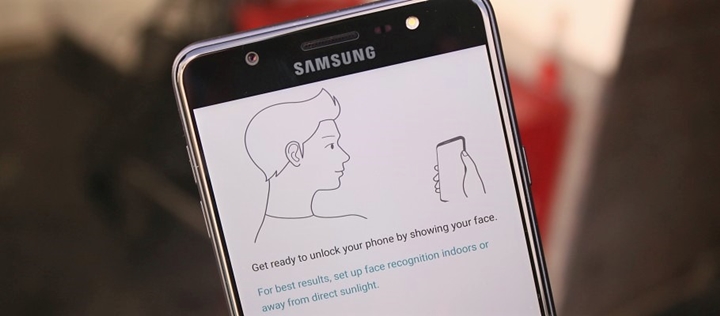
3. Kliknite na úžasné portréty
Keďže fotoaparát S9 je jedným z jeho hlavných USP, väčšina tipov a trikov S9 súvisí s jeho fotoaparátom. Samsung S9 aj S9 Plus podporujú Bokeh efekt na prednom aj zadnom fotoaparáte. Pre optimálne výsledky by však mal byť objekt od objektívu vzdialený pol metra. Keďže zadný fotoaparát má dvojitú clonu, jeho portréty sú lepšie ako predný fotoaparát.
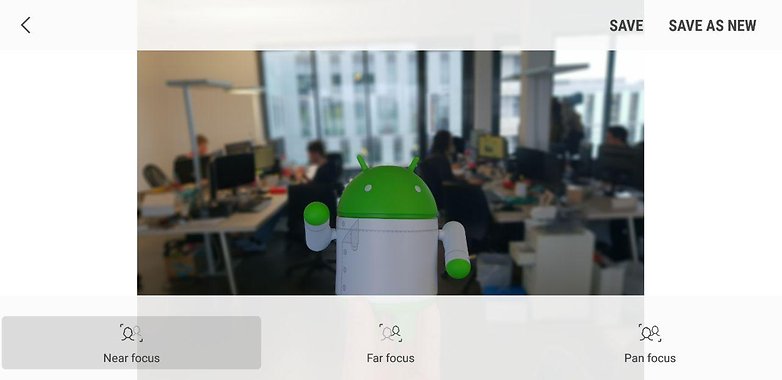
4. Nalaďte kvalitu zvuku
Okrem fotoaparátu je ďalšou výraznou vlastnosťou Galaxy S9 kvalita zvuku. Zahrnutie Dolby Atoms poskytuje zariadeniu pocit priestorového zvuku. Ak chcete, môžete ho ďalej predefinovať návštevou nastavení Dolby Atoms. Okrem zapínania a vypínania si môžete vybrať režimy, ako sú filmy, hudba, hlas atď. Môžete si ho ďalej prispôsobiť návštevou jeho ekvalizéra.
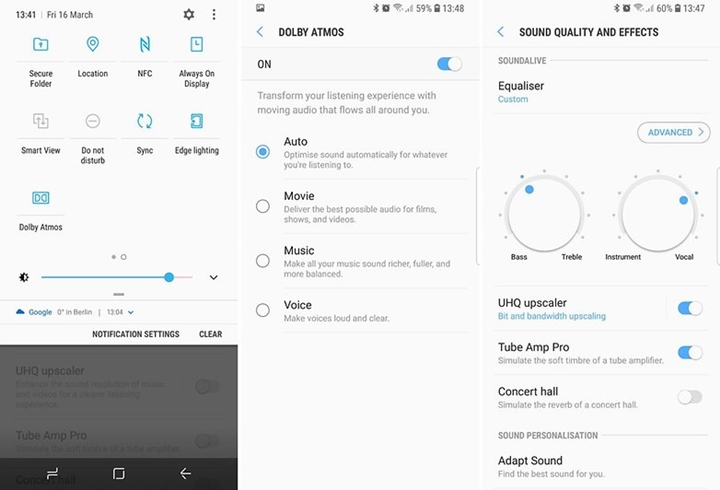
5. Prehrajte skladbu na dvoch zariadeniach
Toto je jeden z najlepších tipov a trikov S9. Ak chcete, môžete svoj S9 spárovať s dvoma zariadeniami Bluetooth. Potom môžete zapnúť funkciu „Dual Audio“ a prehrávať ľubovoľnú skladbu na oboch zariadeniach súčasne.
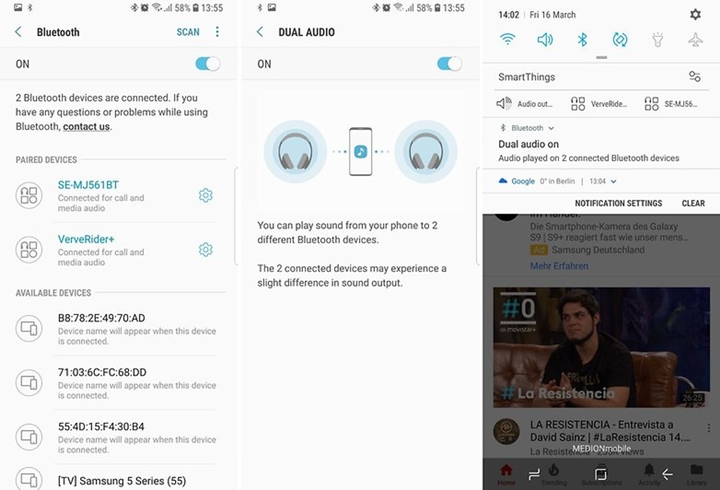
6. Buďte multitasker s jeho plávajúcim oknom
Ak chcete pracovať na dvoch oknách súčasne, potom je to ideálne zariadenie pre vás. Tieto tipy a triky S9 vám určite umožnia byť produktívnejší. Prejdite do nastavení viacerých okien a zapnite možnosť „akcia kontextového zobrazenia“. Potom môžete vybrať spustenú aplikáciu a posunutím ju previesť na plávajúce okno.
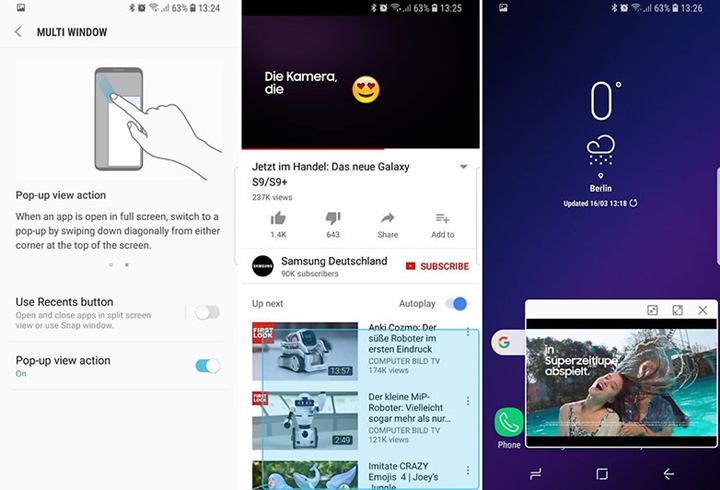
7. Edge notifikácie
Ak máte Samsung S9, môžete dostávať upozornenia, aj keď je obrazovka vášho zariadenia položená. Okraj zariadenia môže tiež výrazne svietiť po prijatí upozornenia. Ak chcete, môžete si ho prispôsobiť tak, že navštívite nastavenia Edge Screen > Edge Lightning.
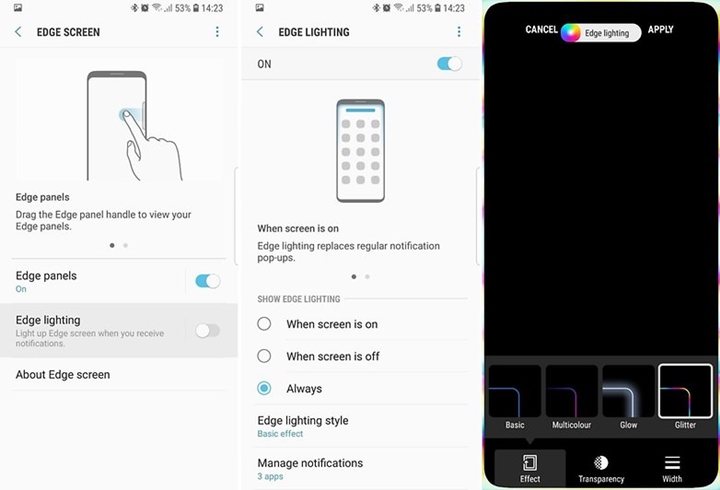
8. Prispôsobte si vyváženie farieb obrazovky
Samsung S9 nám umožňuje skutočne prispôsobiť si zážitok zo smartfónu. Implementáciou týchto tipov a trikov S9 môžete ľahko zmeniť zobrazenie svojho zariadenia. Prejdite do časti Nastavenia zobrazenia > Režim obrazovky > Rozšírené možnosti. Tu môžete zmeniť vyváženie farieb na svojom zariadení.
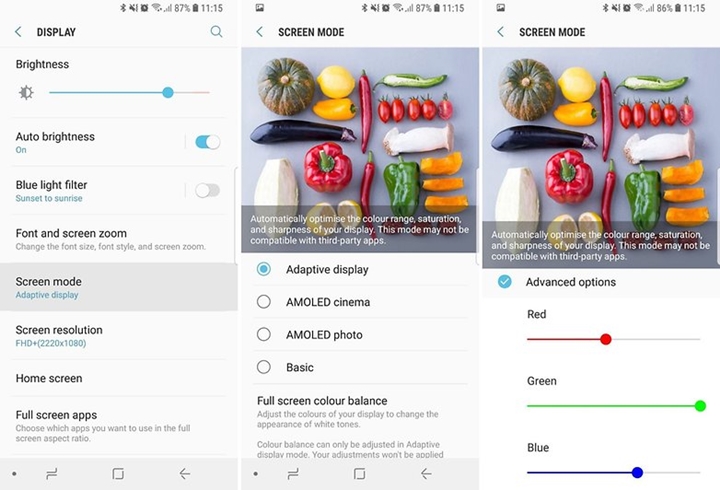
9. Rýchle príkazy Bixby
Bixby je vlastný asistent AI od spoločnosti Samsung, ktorý môže ešte viac vylepšiť zážitok z vášho smartfónu. Aj keď existuje niekoľko tipov a trikov S9 týkajúcich sa Bixby, tento je určite najlepší. Môžete nastaviť určité slová a frázy, aby Bixby konal podľa poskytnutého spúšťača. Stačí prejsť na možnosť „Rýchle príkazy“ v nastaveniach Bixby. Tu môžete dať Bixby vedieť, čo má robiť po získaní určitého príkazu.
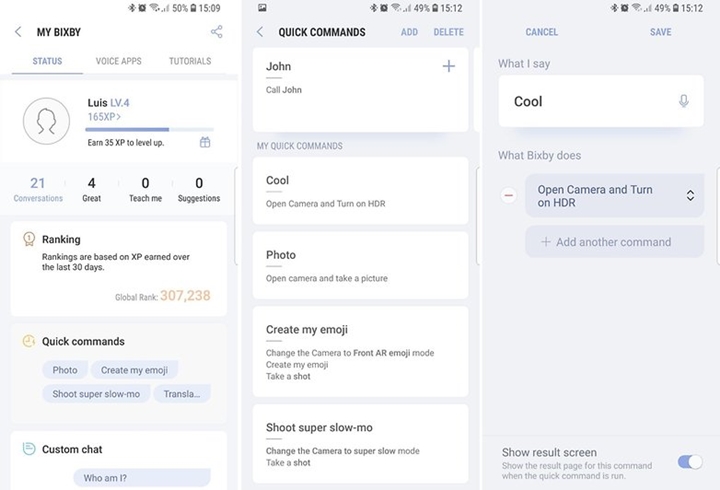
10. Používajte AR emotikony
Pomocou funkcie rozšírenej reality si teraz môžu používatelia S9 vytvárať svoje vlastné jedinečné emotikony. Tieto emotikony by vyzerali ako vy a mali by rovnaké výrazy tváre. Ak to chcete implementovať, otvorte aplikáciu fotoaparátu a prejdite na kartu „AR Emoji“. Urobte si selfie a podľa jednoduchých pokynov na obrazovke si prispôsobte svoje emotikony. Môžete si ho jednoducho prispôsobiť sledovaním rôznych funkcií.
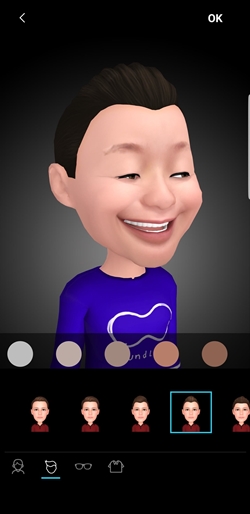
Časť 2: Efektívne spravujte Samsung S9
Použitím vyššie uvedených tipov a trikov S9 by ste určite dokázali využiť všetky pokročilé funkcie S9. Ak však chcete spravovať svoje údaje, môžete si vziať asistenta Dr.Fone - Phone Manager (Android) . Ide o kompletného správcu Samsung S9, ktorý vám uľahčí presun dát z jedného zdroja na druhý. Je plne kompatibilný so systémom Android 8.0 a všetkými zariadeniami Samsung Galaxy. Aplikácia vám uľahčí presúvanie, odstraňovanie alebo správu údajov pomocou svojej desktopovej aplikácie pre Windows alebo Mac.

Dr.Fone – správca telefónu (Android)
Inteligentný prenos Android na prácu medzi Androidom a počítačmi.
- Prenášajte súbory medzi Androidom a počítačom vrátane kontaktov, fotografií, hudby, SMS a ďalších.
- Spravujte, exportujte/importujte svoju hudbu, fotografie, videá, kontakty, SMS, aplikácie atď.
- Preneste iTunes do Androidu (naopak).
- Spravujte svoje zariadenie Android na počítači.
- Plne kompatibilný s Androidom 8.0.
Tipy na efektívnu správu Samsung Galaxy S9
- 1. The Ultimate Guide to Manage Contacts on S9/S8
- 2. Dokonalý sprievodca správou fotografií na Samsung Galaxy S9
- 3. Ako môžem spravovať hudbu na Samsung S9/S9 Edge?
- 4. Dokonalý sprievodca správou Samsung S9 na počítači

Teraz, keď viete o týchto úžasných tipoch a trikoch S9, môžete svoje zariadenie jednoducho využiť na maximum. Okrem toho môžete využiť pomoc Dr.Fone - Phone Manager (Android) na správu vášho Galaxy S9 bez väčších problémov. Od prenosu multimediálnych súborov až po správu kontaktov to všetko zvládnete pomocou Dr.Fone - Phone Manager (Android). Stiahnite si tohto dokonalého správcu S9 zadarmo a zažite nezabudnuteľné chvíle pri používaní vášho S9.
Samsung S9
- 1. Funkcie S9
- 2. Prestup na S9
- 1. Preneste WhatsApp z iPhone do S9
- 2. Prejdite z Androidu na S9
- 3. Presun z Huawei na S9
- 4. Preneste fotografie zo spoločnosti Samsung do spoločnosti Samsung
- 5. Prejdite zo starého Samsungu na S9
- 6. Preneste hudbu z počítača do S9
- 7. Prenos z iPhone do S9
- 8. Preneste zo Sony na S9
- 9. Preneste WhatsApp z Androidu na S9
- 3. Spravujte S9
- 1. Spravujte fotografie na S9/S9 Edge
- 2. Spravujte kontakty na S9/S9 Edge
- 3. Spravujte hudbu na S9/S9 Edge
- 4. Spravujte Samsung S9 na počítači
- 5. Preneste fotografie z S9 do počítača
- 4. Zálohovanie S9







James Davis
štábny redaktor